CONSULTA LINUX MEMORIA USB 216
MONTAJE DE UN DISPOSITIVO DE ALMACENAMIENTO USB EN LINUX A TRAVÉS DE LÍNEA DE COMANDOSMONTAJE DE UN DISPOSITIVO DE ALMACENAMIENTO USB EN LINUX A TRAVÉS DE LÍNEA DE COMANDOS
Para que nuestro dispositivo de almacenamiento USB (pendrive, disco duro externo, etc.) pueda funcionar en un sistema operativo Linux, se hace necesario verificar que este se encuentre en buen funcionamiento.
A continuación, se explicará los pasos para trabajar con uno de estos dispositivos en una máquina virtual con Ubuntu Server, en VirtualBox. Dependiendo del administrador de máquinas virtuales que se esté utilizando, este tutorial puede variar.
Para este procedimiento, en el sistema Linux, se requiere ejecutar los procesos como superusuario.
1 Conectar el dispositivo USB y verificar que en la máquina anfitrión se encuentre funcionando. Para el caso, se verificará en Este equipo de Windows 10:
 2 En Oracle VM VirtualBox, dirigirse a Dispositivos → USB →
2 En Oracle VM VirtualBox, dirigirse a Dispositivos → USB →
 En Ubuntu Server es muy posible que después de conectar un pendrive, o montarlo (en el caso de máquinas virtuales), aparezca el siguiente mensaje:
En Ubuntu Server es muy posible que después de conectar un pendrive, o montarlo (en el caso de máquinas virtuales), aparezca el siguiente mensaje:
[ 3184.316669] sd 3:0:0:0: [sdb] No Caching mode page found [ 3184.316824] sd 3:0:0:0: [sdb] Assuming drive cache: write through
3 Comprobar en el sistema Linux cuál es el dispositivo a montar.
fdisk –l

Se puede observar que el comando devuelve la partición del pendrive como /dev/sdb1.
4 Verificar si el dispositivo sdb1 está montado.
df –h
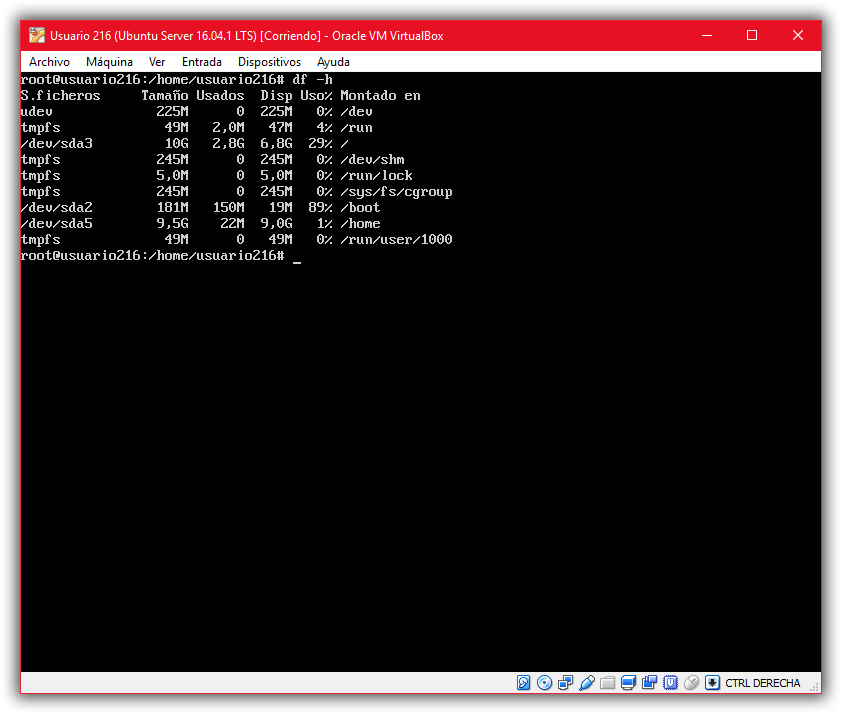 Se puede observar que el dispositivo sdb1 no se encuentra montado.
Se puede observar que el dispositivo sdb1 no se encuentra montado.
5 Crear una carpeta (con cualquier nombre), preferiblemente en el directorio /media o /mnt. Para el ejemplo, se creará la carpeta usb en el directorio /media.
mkdir /media/usb
ll –h /media
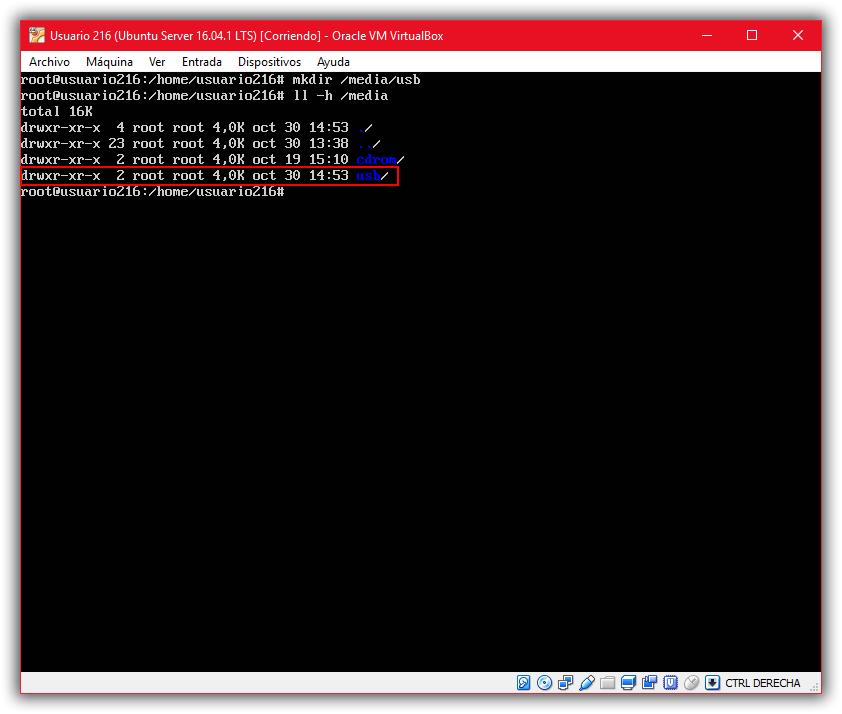 6 Usar el comando mount para montar el dispositivo sdb1 en la carpeta usb creada en el directorio /media.
6 Usar el comando mount para montar el dispositivo sdb1 en la carpeta usb creada en el directorio /media.
mount /dev/sdb1 /media/usb
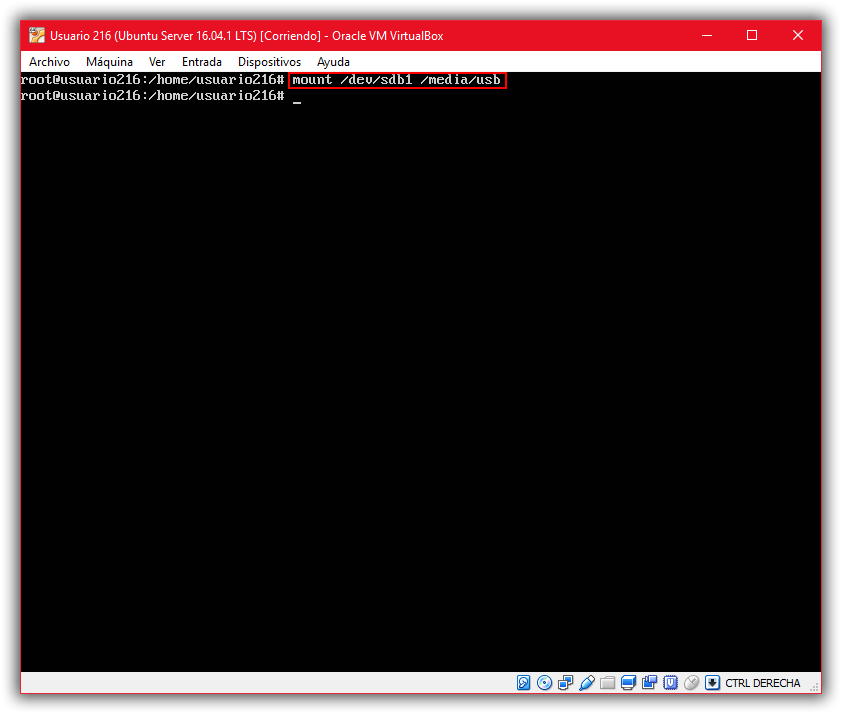 7 Verificar el contenido del dispositivo montado usando el comando ls o ll.
7 Verificar el contenido del dispositivo montado usando el comando ls o ll.
ls –lh /media/usb
ll –h /media/usb
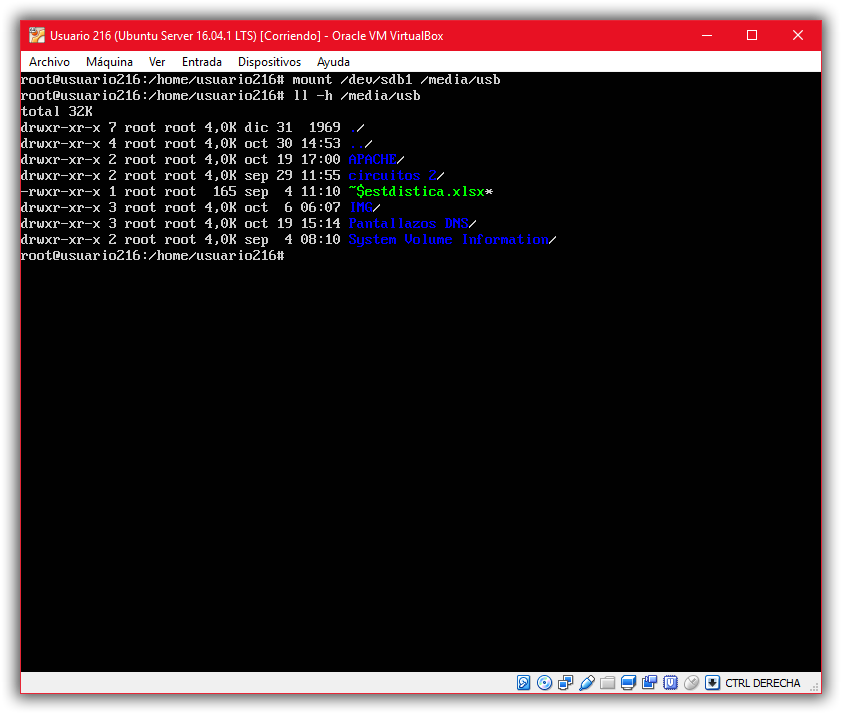 ¡Y se ha montado un pendrive USB en Linux!
¡Y se ha montado un pendrive USB en Linux!
COPIAR O MOVER ARCHIVOS A UN PENDRIVE USB DESDE UN SISTEMA LINUX UTILIZANDO LA TERMINAL
Para copiar o mover archivos sólo basta con utilizar los comandos cp o mv según la situación o las necesidades.
Por ejemplo:
• Copiaremos dos archivos: Un archivo llamado Prueba216-cp.txt que se encuentra en /home/usuario216 y el archivo interfaces que se encuentra en /etc/network a la memoria USB.
• Moveremos un archivo llamado Prueba216-mv.txt a la memoria USB.
cp –v Prueba216-cp.txt /media/usb
cp -v /etc/network/interfaces /media/usb
mv -v /home/usuario216/Prueba216.mv.txt /media/usb
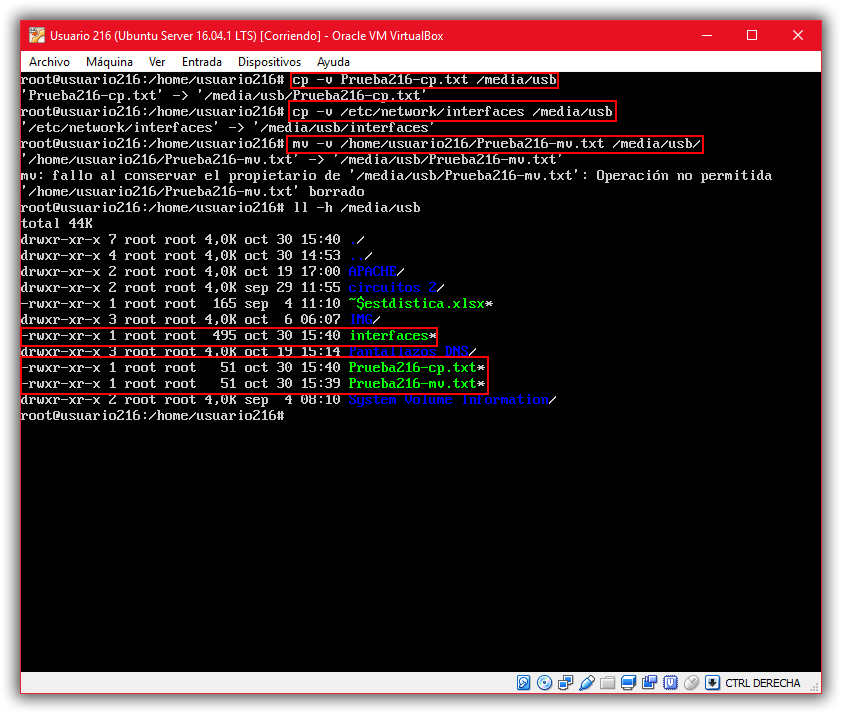 DESMONTAR UN PENDRIVE USB Y PREPARARLO PARA SU EXPULSIÓN
DESMONTAR UN PENDRIVE USB Y PREPARARLO PARA SU EXPULSIÓN
Primero que nada, hay que tener en cuenta que
Desmontar ≠ Desconectar con seguridad
El desmontaje sólo desmonta una partición del dispositivo en el sistema Linux, quedando el dispositivo aún en funcionamiento (es decir, en caliente). Desconectar con seguridad significa que además de desmontar las particiones del dispositivo, lo apaga.
Para ejecutar estos pasos se hace necesario tener instalado el paquete udisks2.
1 Descargar e instalar el paquete udisks2.
apt-get install udisks2
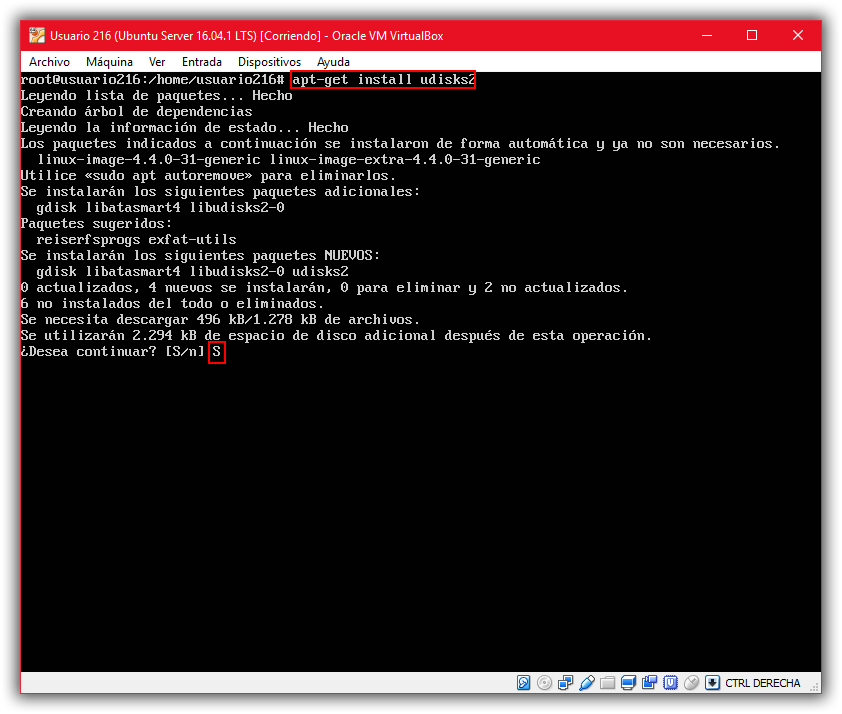
2 Utilizar el comando udisksctl para desmontar y expulsar el dispositivo de forma segura.
udisksclt unmount –b /dev/sdXY
udisksclt power-off –b /dev/sdX
Donde: X: Es la letra del dispositivo Y: Es el número de la partición del disco
Para el caso de este pendrive USB es el sdb1
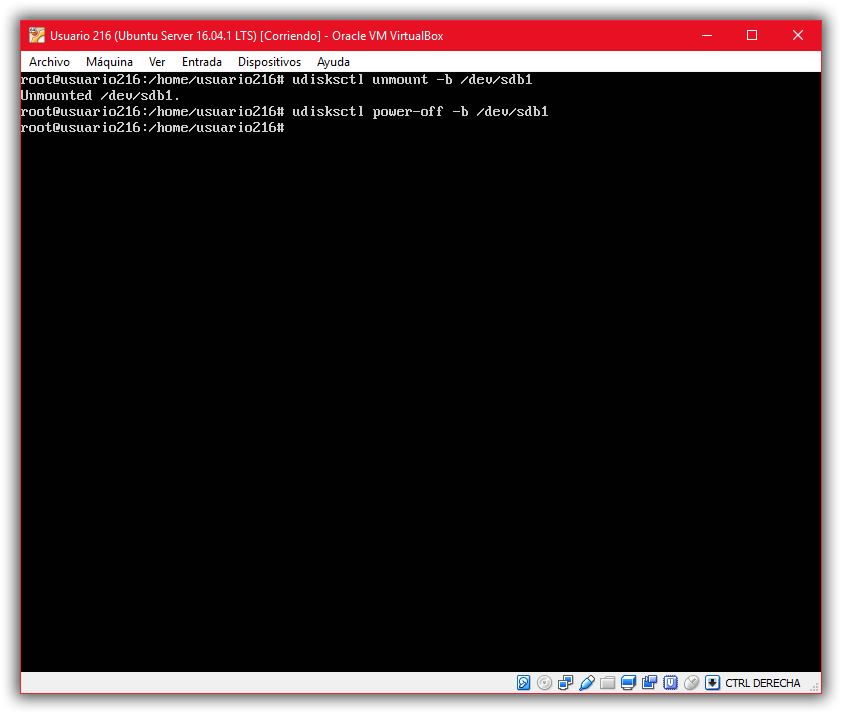 3 En la máquina virtual ir a Dispositivos → USB →
3 En la máquina virtual ir a Dispositivos → USB →